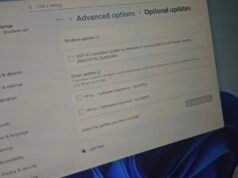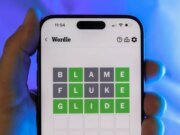Los lectores ayudan a respaldar a MSpoweruser. Es posible que recibamos una comisión si compra a través de nuestros enlaces.
Lea más en nuestra página de divulgación para saber cómo puede ayudar a MSPOWERUSER a sostener el equipo editorial.
Configurar un servidor FTP (Protocolo de transferencia de archivos) en su máquina con Windows 11 le permite compartir archivos fácilmente con otras personas a través de una red o Internet. Esto puede resultar increíblemente útil para colaborar en proyectos, compartir archivos grandes que son difíciles de enviar por correo electrónico o acceder a sus archivos desde diferentes ubicaciones. Esta guía lo guiará a través de todo el proceso de creación de un servidor FTP en Windows 11, garantizando una experiencia de intercambio de archivos fluida y segura.
Ya sea que sea un entusiasta de la tecnología experimentado o un principiante, esta guía paso a paso le brindará el conocimiento y las herramientas que necesita para configurar su propio servidor FTP. Si sigue estas instrucciones, podrá administrar y compartir archivos sin esfuerzo, aumentando su productividad y capacidades de colaboración. Profundicemos en cómo crear un servidor FTP en Windows 11.
¿Quiere configurar un servidor FTP en Windows 11?
Paso 1: habilite los Servicios de información de Internet (IIS)
Antes de poder crear un servidor FTP, debe habilitar Internet Information Services (IIS), que incluye los componentes necesarios del servidor FTP.
- abrir Panel de control. Puedes buscarlo en la barra de búsqueda de Windows.
- hacer clic en programa.
- Haga clic en “Programas y características”. Activar o desactivar las funciones de Windows.
- En la ventana “Propiedades de Windows”, desplácese hacia abajo y marque la casilla junto a servicios de información en internet.
- expandir servicios de información en internet Nodos haciendo clic en el signo más (+).
- expandir servidor FTP Nodo
- Confirmar ambos servicio ftp Y Extensibilidad FTP esta comprobado
- expandir Herramientas de gestión web Nodo
- Cerciorarse Consola de administración de IIS está marcado.
- hacer clic en OK para instalar funciones seleccionadas. Windows aplicará los cambios y es posible que sea necesario reiniciar.
Paso 2: configurar el sitio FTP
Una vez que IIS esté instalado, puede configurar su sitio FTP.
- abierto Administrador de IIS. Busque “IIS” en la barra de búsqueda de Windows.
- En el panel “Conexiones” a la izquierda, haga clic derecho en el nombre de su computadora y seleccione Agregar sitio FTP.
- En el asistente “Agregar sitio FTP”, ingrese un nombre para su sitio FTP Nombre del sitio FTP campo (por ejemplo, “MyFTP”).
- en camino fisico busque la carpeta que desea compartir a través de FTP. Este es el directorio raíz de su servidor FTP.
- hacer clic en próximo.
- En la página “Configuraciones de enlaces y SSL”, seleccione una dirección IP de dirección IP Seleccione el menú desplegable si desea que se pueda acceder al servidor FTP desde cualquier dirección IP Todo sin asignar.
- Déjalo ir puerto El valor predeterminado es (21) a menos que tenga una razón específica para cambiarlo.
- para SSLelegir Sin SSL Para una configuración básica. Si desea cifrar el tráfico FTP, puede elegir “Requerir SSL” o “Permitir SSL” y configurar un certificado SSL.
- hacer clic en próximo.
- En la página “Información de autenticación y autorización”, seleccione anónimo o básico para autenticación.
- Anónimo: Permite que cualquier persona acceda a sitios FTP sin nombre de usuario ni contraseña.
- Fundamentos: Los usuarios deben ingresar un nombre de usuario y contraseña.
- bajo aprobaciónseleccionar Todos los usuarios Desde el menú desplegable “Permitir acceso a”.
- Marque la casilla para sigue leyendo y/o anotar Permisos, dependiendo de lo que desee que los usuarios puedan hacer.
- hacer clic en finalizar.
Paso 3: configurar el firewall de Windows
El Firewall de Windows puede bloquear el tráfico FTP. Debe crear una regla de entrada para permitir conexiones FTP.
- abierto Firewall de Windows Defender con seguridad avanzada. Búscalo en la barra de búsqueda de Windows.
- En el panel izquierdo, haga clic en reglas internas.
- En el panel derecho, haga clic en Nuevas reglas….
- seleccionar programa y haga clic próximo.
- elegir Esta es la ruta del programa. e ingrese la ruta del ejecutable del servicio FTP:
C:WindowsSystem32svchost.exe. - hacer clic en próximo.
- seleccionar Permitir la conexión y haga clic próximo.
- Asegúrese de que todos los perfiles (Dominio, Privado, Público) estén marcados y haga clic en próximo.
- Ingrese un nombre para la regla (por ejemplo, “Servidor FTP”) y haga clic en finalizar.
Paso 4: Verifique su servidor FTP
Ahora que ha configurado su servidor FTP, es hora de probarlo.
- abierto Explorador de archivos.
- En la barra de direcciones, escriba
ftp://localhosty presione enter. - Si configura el servidor FTP para acceso anónimo, podrá ver el contenido de la carpeta especificada en la configuración del sitio FTP.
- Si configuró el servidor FTP para autenticación básica, se le solicitará un nombre de usuario y contraseña. Ingrese las credenciales de una cuenta de usuario en su máquina con Windows 11 que tenga acceso a la carpeta.
Consejos para un servidor FTP seguro y eficiente
- Utilice cifrado SSL/TLS: Para mayor seguridad, utilice siempre el cifrado SSL/TLS para proteger sus datos durante la transmisión.
- Contraseña segura: Si utiliza autenticación básica, aplique políticas de contraseñas seguras para las cuentas de usuario.
- Actualizaciones periódicas: Mantenga su sistema Windows 11 e IIS actualizados para corregir las vulnerabilidades de seguridad.
- Acceso limitado: Otorgue a los usuarios solo los permisos necesarios, siguiendo la política de privilegios mínimos.
- Registro de monitorización: Revise los registros del servidor FTP periódicamente para detectar actividades sospechosas
Comparación esencial del servidor FTP: IIS vs FileZilla Server
| características | Servidor FTP IIS (Windows) | Servidor FileZilla (multiplataforma) |
|---|---|---|
| Sistema operativo | ventanas | Windows, Linux, MacOS |
| costo | Incluido con la versión de Windows Server, gratis en el cliente | Gratis y de código abierto |
| La configuración es fácil | Integrado, pero requiere capacidades de funciones específicas | Configuración relativamente sencilla basada en GUI |
| seguridad | Soporta SSL/TLS, autenticación de Windows | Admite SSL/TLS, permisos basados en el usuario |
| Funciones avanzadas | Limitado en comparación con el software de servidor FTP dedicado | Funciones más avanzadas como límite de velocidad, filtrado de IP, etc. |
| caso de uso | Fácil intercambio de archivos dentro del entorno Windows | Más flexible y rico en funciones para necesidades más amplias |
Compartir archivos es fácil
Configurar un servidor FTP en Windows 11 proporciona una solución práctica para compartir archivos de manera eficiente y segura. Siguiendo estos pasos, podrá crear un servidor FTP funcional adaptado a sus necesidades específicas, ya sea para uso personal o proyectos colaborativos.
Preguntas frecuentes
¿Cómo accedo a mi servidor FTP desde fuera de mi red? Debe configurar el reenvío de puertos en su enrutador para reenviar el puerto 21 (o cualquier puerto que elija) a la dirección IP interna de su computadora.
¿Cuál es la diferencia entre FTP y SFTP? FTP transmite datos en texto sin formato, mientras que SFTP (Protocolo de transferencia de archivos SSH) cifra los datos para una transferencia segura. Generalmente se prefiere SFTP por razones de seguridad.
¿Cómo creo cuentas de usuario para mi servidor FTP? Las cuentas de usuario se administran a través de la Configuración de cuentas de usuario de Windows. Asegúrese de que los usuarios tengan los permisos necesarios para acceder a la carpeta FTP.
¿Puedo utilizar un servicio DNS dinámico con mi servidor FTP? Sí, un servicio DNS dinámico le permite acceder a su servidor FTP utilizando un nombre de dominio, incluso si su dirección IP cambia.
¿Es FTP una forma segura de compartir archivos? El FTP básico no es seguro porque transmite datos en texto sin formato. El uso de FTPS (FTP sobre SSL/TLS) o SFTP proporciona cifrado para transferencias de archivos seguras.
Edgar es un editor tecnológico con más de 10 años de experiencia, especializado en IA, tecnologías emergentes e innovación digital. Proporciona artículos claros y atractivos que simplifican temas complejos y, al mismo tiempo, cubren la seguridad y la privacidad para ayudar a los lectores a proteger sus vidas digitales.